Qvo6 là dạng Virus xâm nhập vào máy tính theo các ứng dụng mà bạn tải về trên mạng Internet, nó sẽ chiếm quyền kiểm soát các trình duyệt Web trên máy tính của bạn, làm thay đổi các công cụ tìm kiếm mặc định trên đó. Vậy làm thế nào để loại bỏ Qvo6 khỏi máy tính và trình duyệt?
Qvo6 xâm nhập vào máy tính của bạn khi bạn thực hiện tải và cài đặt các phần mềm từ internet về máy tính. Qvo6 thật sự gây phiền toái cho bạn khi lướt web trên các trình duyệt. Bài viết dưới đây Taimienphi.vn sẽ hướng dẫn các bạn cách gỡ bỏ Qvo6 trên máy tính và trên trình duyệt Firefox, Google Chrome và IE.

Cách gỡ bỏ Qvo6 khỏi trình duyệt Firefox, Chrome, IE
Gỡ bỏ Qvo6 ra khỏi hệ thống máy tính
Bước 1: Từ nút Start bạn chọn Control Panel
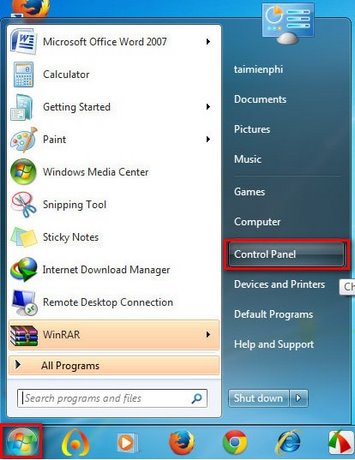
Bước 2: Tại đây bạn chọn Uninstall a program

Bước 3: Tìm đến Qvo6 sau đó Click chọn Uninstall/Change để gỡ bỏ chúng đi

Sau khi đã chắc chắn là gõ bỏ hết Qvo6 ra khỏi máy tính, bạn sẽ gỡ bỏ chúng ra khỏi các trình duyệt.
Với trình duyệt Firefox
Bước 1: Mở trình duyệt Firefox ra, tại công cụ tìm kiếm bạn Click chọn Manage Search Engines

Bước 2: Bạn nhấp chọn Qvo6 rồi Click Remove, sau đó nhấn OK để gỡ bỏ

Với trình duyệt Google Chrome
Bước 1: Mở trình duyệt Google Chrome sau đó Click Customize and Control chọn Settings

Bước 2: Tại thẻ On startup bạn Click Set pages

Bước 4: Bạn xóa Qvo6 đi bằng cách nhấp chuột vào dấu X

Bươc 5: Tại thẻ Appearance bạn tích vào Show Home button sau đó Click Change

Bước 6: Tại đây bạn tích vào Use the New Tab page sau đó click OK để lưu thay đổi

Bước 7: Bạn chuyển xuống thẻ Search rồi click Manage search engines…

Bước 8: Tiếp đến bạn chọn Google là công cụ tìm kiếm mặc định của Chrome

Bước 9: Bạn xóa Qvo6 ra khỏi danh sách

Với trình duyệt IE
Bước 1: Mở trình duyệt IE, từ MenuTools bạn vào chọn Manage Add-ons

Bước 2: Bạn chọn thẻ Search Providers, sau đó Click Live Search rồi Click Set as default

Bước 3: Click Qvo6 rồi nhấn Remove để xóa chúng đi, sau đó đóng cửa sổ lại

Bước 4: Đặt lại trang mặc định cho IE,
Từ Menu Tools bạn chọn Internet Options sau đó chọn thẻ General sau đó Click Use blank tiếp đến Click OK để kết thúc

Đóng tất cả các cửa sổ lại rồi khởi động lại máy tính và kiểm tra kết quả.
https://thuthuat.taimienphi.vn/go-bo-qvo6-khoi-firefox-chrome-ie-1242n.aspx
Với bài viết trên đã giúp được các bạn loại bỏ được Qvo6 ra khỏi máy tính và các trình duyệt Firefox, Google Chrome và IE. Ngoài ra bạn cũng có thể sử dụng các phần mềm gỡ bỏ quảng cáo chuyên dụng loại bỏ các quảng cáo, giúp lướt web hiệu quả hơn trên trình duyệt.